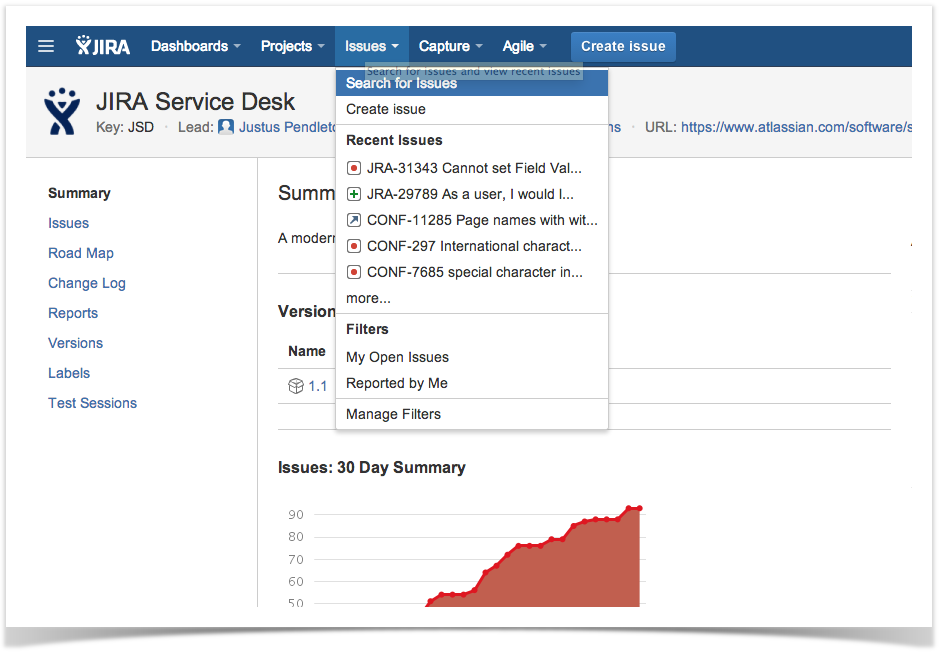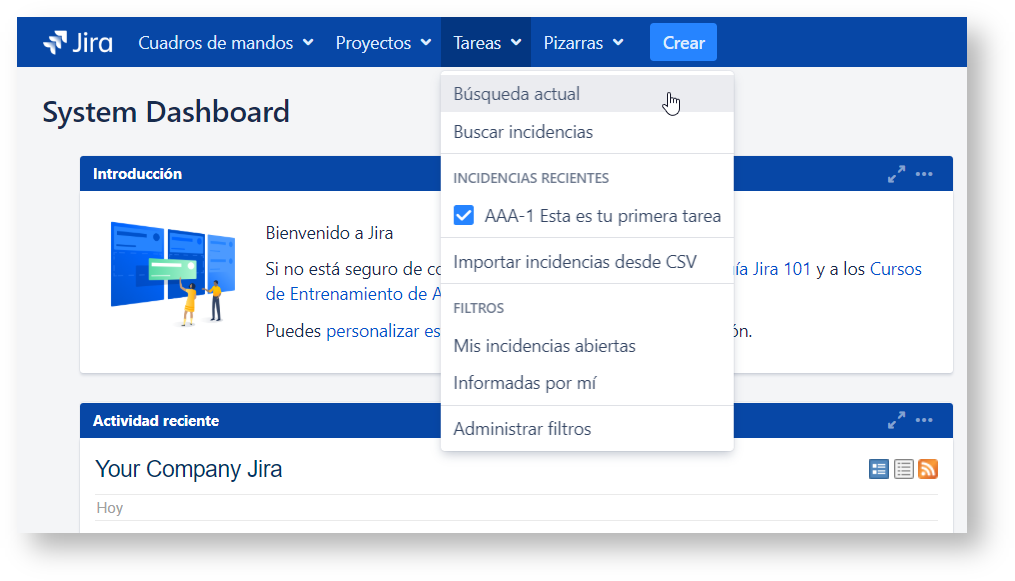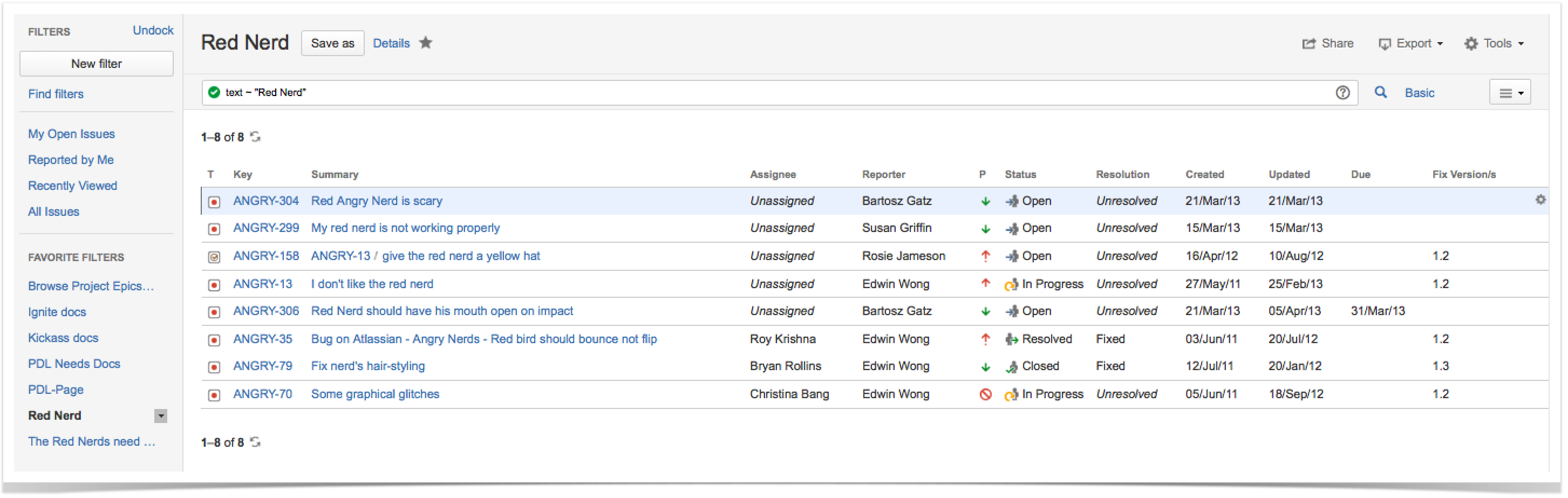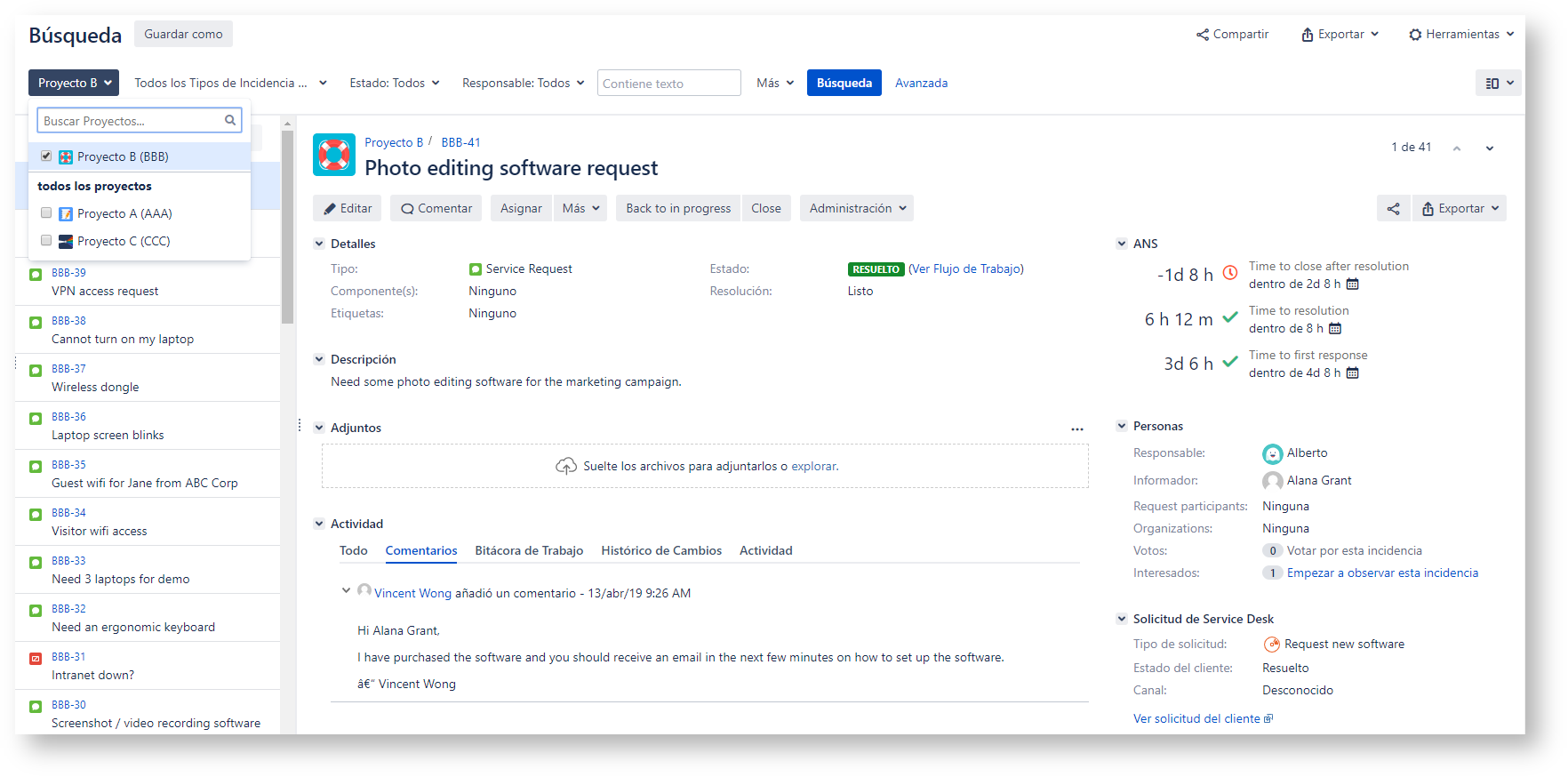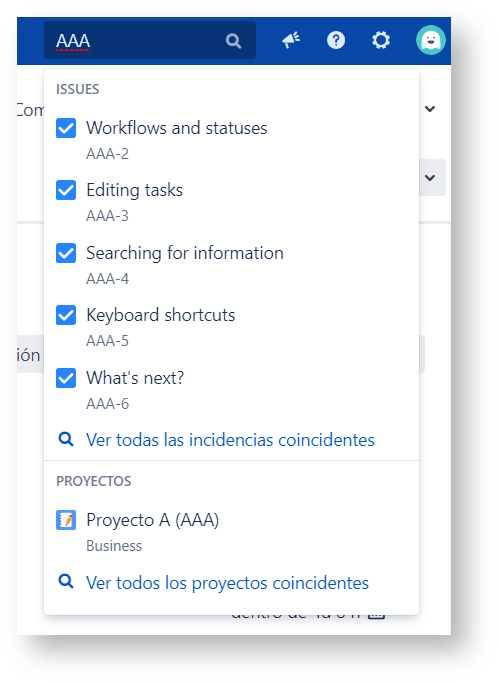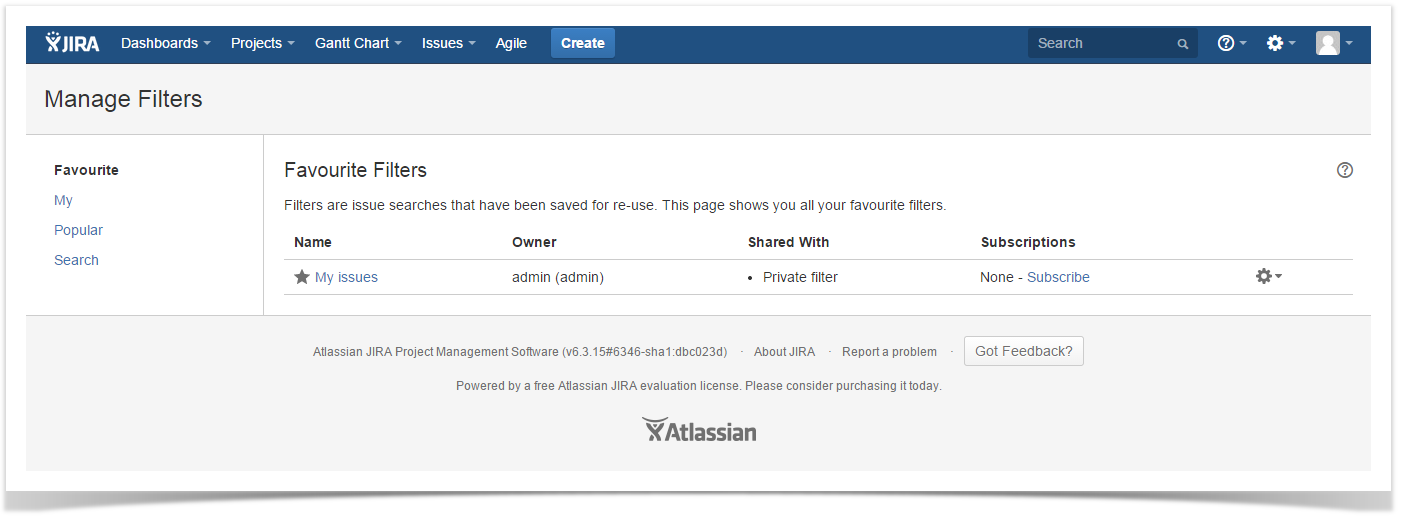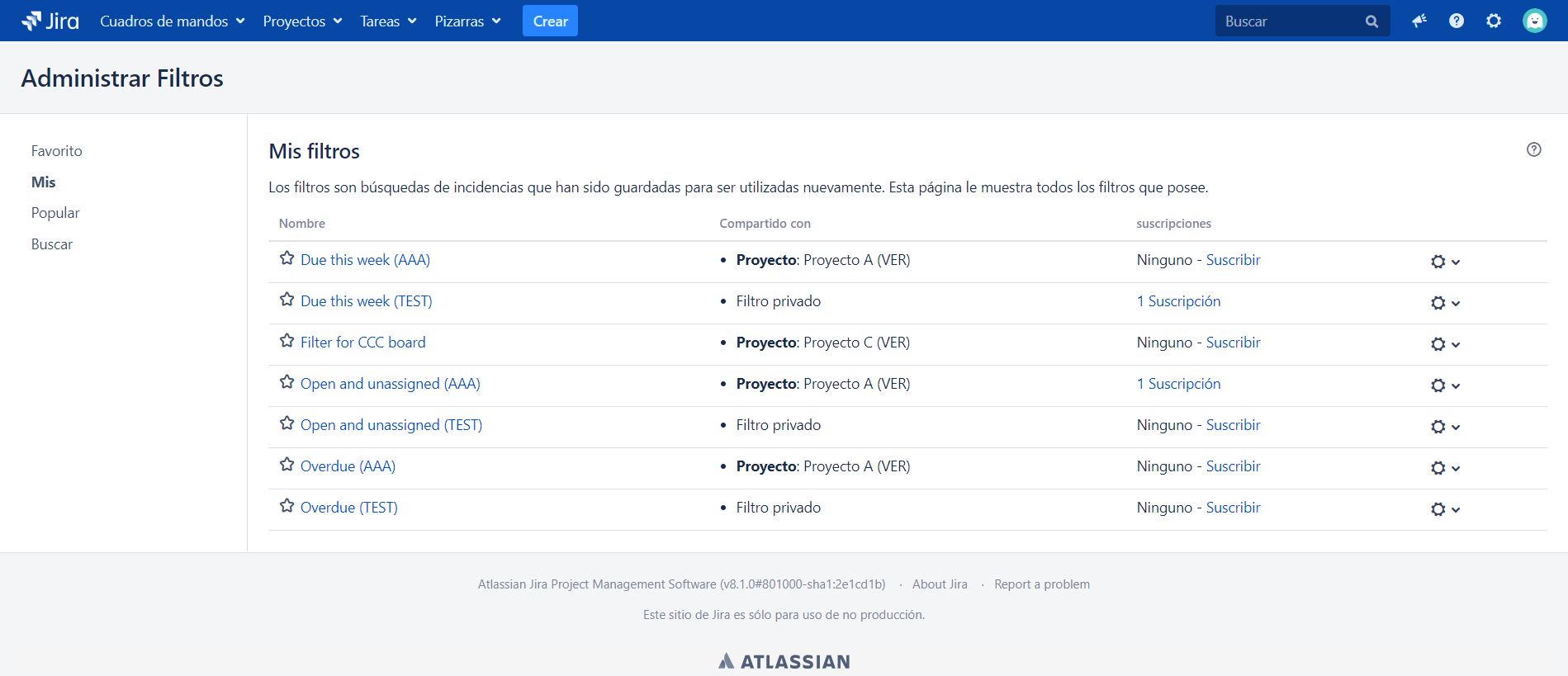Historial de página
Una vía para acceder a la búsqueda de asuntos consiste en seleccionar la opción de búsqueda del menú de asuntos tal y como puede observarse en la Figura 8:
Esto mostrará una pantalla de búsqueda como la que puede verse en la Ilustración 12Figura 9.
En dicha pantalla podemos acotar los criterios de búsqueda. Al ejecutarla el resultado de esta aparecerá en la pantalla central. Este resultado puede exportarse a ExcelCSV, Word, HTML, etc. eligiendo la opción correspondiente del desplegable de tipos de vista.
Otra vía de acceso a las búsquedas es usar la búsqueda rápida que aparece en la parte superior derecha de la pantalla. Esta opción es lo que se conoce como búsqueda inteligente (Figura 10) ya que permite buscar tanto por palabras sueltas como por identificadores de asunto, de proyecto o buscar asuntos atrasados.
Todas las búsquedas que realicemos en el sistema pueden guardarse e incluso compartirse. Una búsqueda guardada es lo que se conoce en Jira como un filtro. Los filtros pueden ser la base tanto de listados como de gráficas. Para crear un filtro, simplemente hay que almacenar la búsqueda. Existe una gestión de filtros tal y como la que mostramos en la Ilustración 13 Figura 11 accesible desde el menú de asuntos a través de la opción del menú "Asuntos/IncidenciasTareas" -> "Administración de Administrar filtros".
La siguiente ilustración figura muestra como este menú de asuntos permite ejecutar filtros.